安装node-exporter组件,在k8s集群的master1节点操作
cat >node-export.yaml <<EOF
apiVersion: apps/v1
kind: DaemonSet
metadata:
name: node-exporter
namespace: monitor-sa
labels:
name: node-exporter
spec:
selector:
matchLabels:
name: node-exporter
template:
metadata:
labels:
name: node-exporter
spec:
hostPID: true
hostIPC: true
hostNetwork: true
containers:
- name: node-exporter
image: prom/node-exporter:v0.16.0
ports:
- containerPort: 9100
resources:
requests:
cpu: 0.15
securityContext:
privileged: true
args:
- --path.procfs
- /host/proc
- --path.sysfs
- /host/sys
- --collector.filesystem.ignored-mount-points
- '"^/(sys|proc|dev|host|etc)($|/)"'
volumeMounts:
- name: dev
mountPath: /host/dev
- name: proc
mountPath: /host/proc
- name: sys
mountPath: /host/sys
- name: rootfs
mountPath: /rootfs
tolerations:
- key: "node-role.kubernetes.io/master"
operator: "Exists"
effect: "NoSchedule"
volumes:
- name: proc
hostPath:
path: /proc
- name: dev
hostPath:
path: /dev
- name: sys
hostPath:
path: /sys
- name: rootfs
hostPath:
path: /
EOF
#通过kubectl apply更新node-exporter
kubectl apply -f node-export.yaml
#查看node-exporter是否部署成功
kubectl get pods -n monitor-sa
显示如下,看到pod的状态都是running,说明部署成功
NAME READY STATUS RESTARTS AGE
node-exporter-9qpkd 1/1 Running 0 89s
node-exporter-zqmnk 1/1 Running 0 89s
通过node-exporter采集数据
curl http://主机ip:9100/metrics
#node-export默认的监听端口是9100,可以看到当前主机获取到的所有监控数据,截取一部分,如下
k8s集群中部署prometheus
1.创建namespace、sa账号,在k8s集群的master节点操作
#创建一个monitor-sa的名称空间
kubectl create ns monitor-sa
#创建一个sa账号
kubectl create serviceaccount monitor -n monitor-sa
#把sa账号monitor通过clusterrolebing绑定到clusterrole上
kubectl create clusterrolebinding monitor-clusterrolebinding -n monitor-sa --clusterrole=cluster-admin --serviceaccount=monitor-sa:monitor
2.创建数据目录
#在k8s集群的任何一个node节点操作,因为我的k8s集群只有一个node节点node1,所以我在node1上操作如下命令:
mkdir /data
chmod 777 /data/
3.安装prometheus,以下步骤均在在k8s集群的master1节点操作
1)创建一个configmap存储卷,用来存放prometheus配置信息
cat >prometheus-cfg.yaml <<EOF
---
kind: ConfigMap
apiVersion: v1
metadata:
labels:
app: prometheus
name: prometheus-config
namespace: monitor-sa
data:
prometheus.yml: |
global:
scrape_interval: 15s
scrape_timeout: 10s
evaluation_interval: 1m
scrape_configs:
- job_name: 'kubernetes-node'
kubernetes_sd_configs:
- role: node
relabel_configs:
- source_labels: [__address__]
regex: '(.*):10250'
replacement: '${1}:9100'
target_label: __address__
action: replace
- action: labelmap
regex: __meta_kubernetes_node_label_(.+)
- job_name: 'kubernetes-node-cadvisor'
kubernetes_sd_configs:
- role: node
scheme: https
tls_config:
ca_file: /var/run/secrets/kubernetes.io/serviceaccount/ca.crt
bearer_token_file: /var/run/secrets/kubernetes.io/serviceaccount/token
relabel_configs:
- action: labelmap
regex: __meta_kubernetes_node_label_(.+)
- target_label: __address__
replacement: kubernetes.default.svc:443
- source_labels: [__meta_kubernetes_node_name]
regex: (.+)
target_label: __metrics_path__
replacement: /api/v1/nodes/${1}/proxy/metrics/cadvisor
- job_name: 'kubernetes-apiserver'
kubernetes_sd_configs:
- role: endpoints
scheme: https
tls_config:
ca_file: /var/run/secrets/kubernetes.io/serviceaccount/ca.crt
bearer_token_file: /var/run/secrets/kubernetes.io/serviceaccount/token
relabel_configs:
- source_labels: [__meta_kubernetes_namespace, __meta_kubernetes_service_name, __meta_kubernetes_endpoint_port_name]
action: keep
regex: default;kubernetes;https
- job_name: 'kubernetes-service-endpoints'
kubernetes_sd_configs:
- role: endpoints
relabel_configs:
- source_labels: [__meta_kubernetes_service_annotation_prometheus_io_scrape]
action: keep
regex: true
- source_labels: [__meta_kubernetes_service_annotation_prometheus_io_scheme]
action: replace
target_label: __scheme__
regex: (https?)
- source_labels: [__meta_kubernetes_service_annotation_prometheus_io_path]
action: replace
target_label: __metrics_path__
regex: (.+)
- source_labels: [__address__, __meta_kubernetes_service_annotation_prometheus_io_port]
action: replace
target_label: __address__
regex: ([^:]+)(?::\d+)?;(\d+)
replacement: $1:$2
- action: labelmap
regex: __meta_kubernetes_service_label_(.+)
- source_labels: [__meta_kubernetes_namespace]
action: replace
target_label: kubernetes_namespace
- source_labels: [__meta_kubernetes_service_name]
action: replace
target_label: kubernetes_name
EOF
注意:通过上面命令生成的promtheus-cfg.yaml文件会有一些问题,$1和$2这种变量在文件里没有,需要在k8s的master1节点打开promtheus-cfg.yaml文件,手动把$1和$2这种变量写进文件里,promtheus-cfg.yaml文件需要手动修改部分如下:
22行的replacement: ':9100'变成replacement: '${1}:9100'
42行的replacement: /api/v1/nodes//proxy/metrics/cadvisor变成 replacement: /api/v1/nodes/${1}/proxy/metrics/cadvisor
73行的replacement: 变成replacement: $1:$2
#通过kubectl apply更新configmap
kubectl apply -f prometheus-cfg.yaml
2)通过deployment部署prometheus
cat >prometheus-deploy.yaml <<EOF
---
apiVersion: apps/v1
kind: Deployment
metadata:
name: prometheus-server
namespace: monitor-sa
labels:
app: prometheus
spec:
replicas: 1
selector:
matchLabels:
app: prometheus
component: server
#matchExpressions:
#- {key: app, operator: In, values: [prometheus]}
#- {key: component, operator: In, values: [server]}
template:
metadata:
labels:
app: prometheus
component: server
annotations:
prometheus.io/scrape: 'false'
spec:
nodeName: node1
serviceAccountName: monitor
containers:
- name: prometheus
image: prom/prometheus:v2.2.1
imagePullPolicy: IfNotPresent
command:
- prometheus
- --config.file=/etc/prometheus/prometheus.yml
- --storage.tsdb.path=/prometheus
- --storage.tsdb.retention=720h
ports:
- containerPort: 9090
protocol: TCP
volumeMounts:
- mountPath: /etc/prometheus/prometheus.yml
name: prometheus-config
subPath: prometheus.yml
- mountPath: /prometheus/
name: prometheus-storage-volume
volumes:
- name: prometheus-config
configMap:
name: prometheus-config
items:
- key: prometheus.yml
path: prometheus.yml
mode: 0644
- name: prometheus-storage-volume
hostPath:
path: /data
type: Directory
EOF
注意:在上面的prometheus-deploy.yaml文件有个nodeName字段,这个就是用来指定创建的这个prometheus的pod调度到哪个节点上,我们这里让nodeName=node1,也即是让pod调度到node1节点上,因为node1节点我们创建了数据目录/data,所以大家记住:你在k8s集群的哪个节点创建/data,就让pod调度到哪个节点。
#通过kubectl apply更新prometheus
kubectl apply -f prometheus-deploy.yaml
#查看prometheus是否部署成功
kubectl get pods -n monitor-sa
显示如下,可看到pod状态是running,说明prometheus部署成功
NAME READY STATUS RESTARTS AGE
node-exporter-9qpkd 1/1 Running 0 76m
node-exporter-zqmnk 1/1 Running 0 76m
prometheus-server-85dbc6c7f7-nsg94 1/1 Running 0 6m7
3)给prometheus pod创建一个service
cat > prometheus-svc.yaml << EOF
---
apiVersion: v1
kind: Service
metadata:
name: prometheus
namespace: monitor-sa
labels:
app: prometheus
spec:
type: NodePort
ports:
- port: 9090
targetPort: 9090
protocol: TCP
selector:
app: prometheus
component: server
EOF
#通过kubectl apply 更新service
kubectl apply -f prometheus-svc.yaml
#查看service在物理机映射的端口
kubectl get svc -n monitor-sa
显示如下:
NAME TYPE CLUSTER-IP EXTERNAL-IP PORT(S) AGE
prometheus NodePort 10.96.45.93 <none> 9090:31043/TCP 50s
通过上面可以看到service在宿主机上映射的端口是31043,这样我们访问k8s集群的master1节点的ip:31043,就可以访问到prometheus的web ui界面了
#访问prometheus web ui界面
火狐浏览器输入如下地址:
http://192.168.0.6:31043/graph
可看到如下页面:
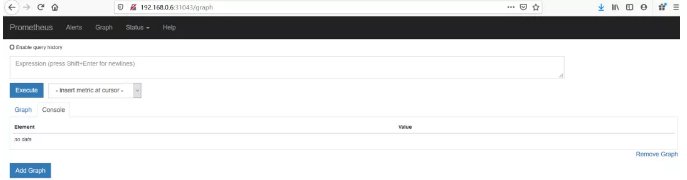
#点击页面的Status->Targets,可看到如下,说明我们配置的服务发现可以正常采集数据
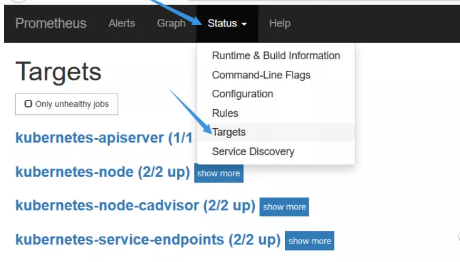
#为了每次修改配置文件可以热加载prometheus,也就是不停止prometheus,就可以使配置生效,如修改prometheus-cfg.yaml,想要使配置生效可用如下热加载命令:
curl -X POST http://10.244.1.66:9090/-/reload
#10.244.1.66是prometheus的pod的ip地址,如何查看prometheus的pod ip,可用如下命令:
kubectl get pods -n monitor-sa -o wide | grep prometheus
显示如下, 10.244.1.7就是prometheus的ip
prometheus-server-85dbc6c7f7-nsg94 1/1 Running 0 29m 10.244.1.7 node
#热加载速度比较慢,可以暴力重启prometheus,如修改上面的prometheus-cfg.yaml文件之后,可执行如下强制删除:
kubectl delete -f prometheus-cfg.yaml
kubectl delete -f prometheus-deploy.yaml
然后再通过apply更新:
kubectl apply -f prometheus-cfg.yaml
kubectl apply -f prometheus-deploy.yaml
注意:
线上最好热加载,暴力删除可能造成监控数据的丢失








 已为社区贡献13条内容
已为社区贡献13条内容

所有评论(0)